Làm cách nào để xóa tiền tố / hậu tố khỏi nhiều ô trong Excel?
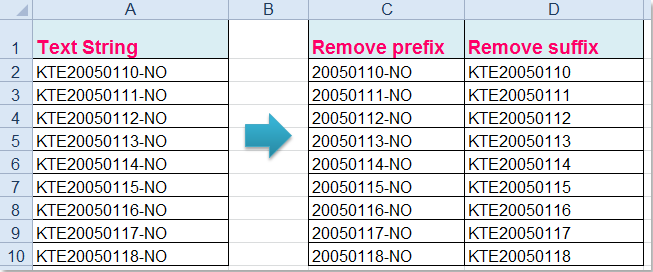
Ví dụ: tôi có danh sách các chuỗi văn bản sau trong một trang tính và bây giờ, tôi muốn xóa tiền tố KTE hoặc hậu tố –Không khỏi các ô để có kết quả ảnh chụp màn hình bên dưới. Làm cách nào để xóa tiền tố hoặc hậu tố khỏi nhiều ô trong Excel cùng một lúc?
 Xóa tiền tố hoặc hậu tố khỏi nhiều ô có công thức
Xóa tiền tố hoặc hậu tố khỏi nhiều ô có công thức
Để loại bỏ tiền tố hoặc hậu tố cùng một số, bạn có thể áp dụng các công thức đơn giản sau.
1. Xóa ba ký tự tiền tố đầu tiên khỏi chuỗi văn bản, vui lòng nhập công thức sau: = RIGHT (A2, LEN (A2) -3), xem ảnh chụp màn hình:

Lời khuyên: A2 là ô mà bạn muốn sử dụng và số 3 cho biết ba ký tự ngoài cùng bên trái trong văn bản bạn muốn xóa. Công thức này có nghĩa là loại bỏ ba ký tự ngoài cùng bên trái và trả về các ký tự khác của chuỗi văn bản. Bạn có thể thay đổi chúng theo nhu cầu của bạn.
2. Sau đó nhấn đăng ký hạng mục thi để trả về kết quả và chọn ô C2, kéo chốt điền vào ô bạn muốn áp dụng công thức này và tất cả ba ký tự tiền tố đầu tiên đã bị xóa khỏi chuỗi văn bản, xem ảnh chụp màn hình:

Ghi chú:
1. Để xóa ba ký tự hậu tố cuối cùng khỏi nhiều ô, vui lòng nhập công thức này: = LEFT (A2, LEN (A2) -3), (có nghĩa là xóa ba ký tự ngoài cùng bên phải khỏi chuỗi, bạn có thể thay đổi các biến A2 và 3 theo nhu cầu của bạn), và sau đó kéo chốt điền xuống các ô bạn cần chứa công thức này, bạn sẽ nhận được kết quả sau:

2. Vì chúng là công thức, khi bạn sao chép và dán chúng vào các ô khác, hãy đảm bảo dán chúng dưới dạng giá trị để tránh lỗi công thức.
 Xóa tiền tố hoặc hậu tố khỏi nhiều ô với Kutools cho Excel
Xóa tiền tố hoặc hậu tố khỏi nhiều ô với Kutools cho Excel
Nếu bạn có Kutools cho Excel, với tis Xóa theo vị trí tính năng, bạn có thể nhanh chóng xóa bất kỳ ký tự số nào khỏi ô bên trái, ô bên phải hoặc vị trí nhất định trong các ô phạm vi ban đầu.
Sau khi cài đặt Kutools cho Excel, vui lòng làm như sau :( Nhấp để tải xuống Kutools cho Excel ngay )
1. Chọn phạm vi dữ liệu mà bạn muốn xóa tiền tố hoặc hậu tố.
2. Nhấp chuột Kutools > bản văn > Xóa theo vị trí, xem ảnh chụp màn hình:

3. Trong Xóa theo vị trí hộp thoại:
(1.) Để xóa các ký tự tiền tố đầu tiên, vui lòng chỉ định số ký tự sẽ được xóa, sau đó chọn Từ trái theo Chức vụ , xem ảnh chụp màn hình:

(2.) Để xóa các ký tự hậu tố cuối cùng, vui lòng chỉ định số ký tự cần xóa, sau đó chọn Từ bên phải theo Chức vụ , xem ảnh chụp màn hình:

4. Sau đó nhấn vào Ok or Đăng Nhập , bạn có thể xem kết quả từ ngăn Xem trước cùng một lúc và bạn sẽ nhận được kết quả mong muốn.
Chú thích: Bỏ qua các ô không phải văn bản: tùy chọn này sẽ tránh các ô không phải văn bản từ phạm vi đã chọn.
Nhấp để biết thêm về tính năng Xóa theo Vị trí này.
Nhấp để Tải xuống Kutools cho Excel và dùng thử miễn phí ngay!
 Xóa tiền tố hoặc hậu tố khỏi nhiều ô với Kutools cho Excel
Xóa tiền tố hoặc hậu tố khỏi nhiều ô với Kutools cho Excel
Công cụ năng suất văn phòng tốt nhất
Nâng cao kỹ năng Excel của bạn với Kutools for Excel và trải nghiệm hiệu quả hơn bao giờ hết. Kutools for Excel cung cấp hơn 300 tính năng nâng cao để tăng năng suất và tiết kiệm thời gian. Bấm vào đây để có được tính năng bạn cần nhất...

Tab Office mang lại giao diện Tab cho Office và giúp công việc của bạn trở nên dễ dàng hơn nhiều
- Cho phép chỉnh sửa và đọc theo thẻ trong Word, Excel, PowerPoint, Publisher, Access, Visio và Project.
- Mở và tạo nhiều tài liệu trong các tab mới của cùng một cửa sổ, thay vì trong các cửa sổ mới.
- Tăng 50% năng suất của bạn và giảm hàng trăm cú nhấp chuột cho bạn mỗi ngày!
